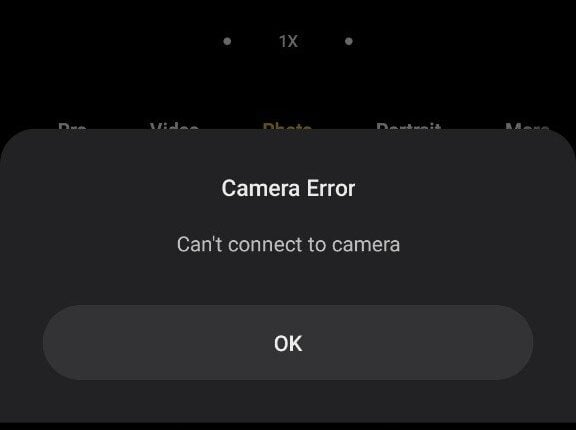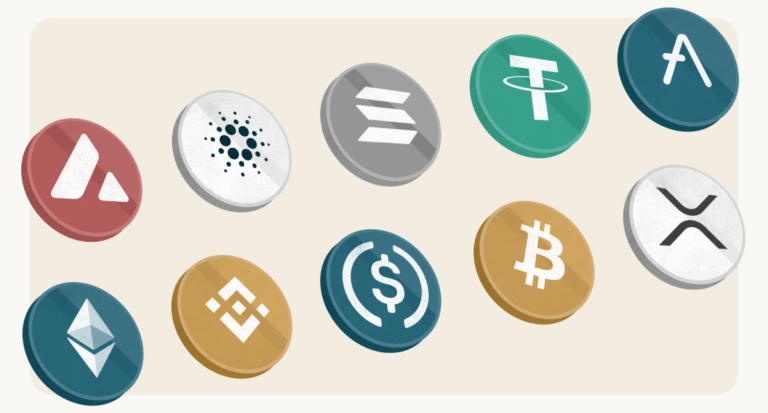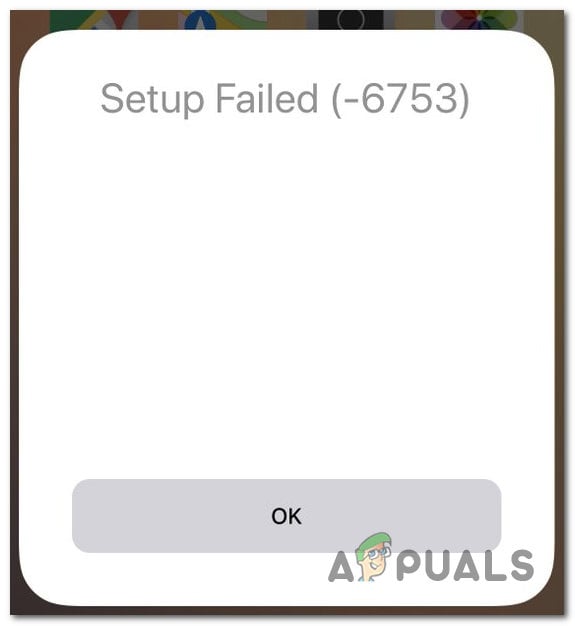Решение дилеммы «iMessage вышел из системы» на вашем iPhone
Сообщение об ошибке «iMessage вышел из системы» появляется, когда служба не может войти на серверы iMessage на вашем iPhone. Часто это связано с Apple ID, связанным со службой iMessage на вашем телефоне. iMessage, собственная служба обмена сообщениями Apple, стала неотъемлемой частью нашего повседневного общения. Он предлагает простой способ отправки текстов, фотографий и видео, но если возникает проблема, это может разочаровать.
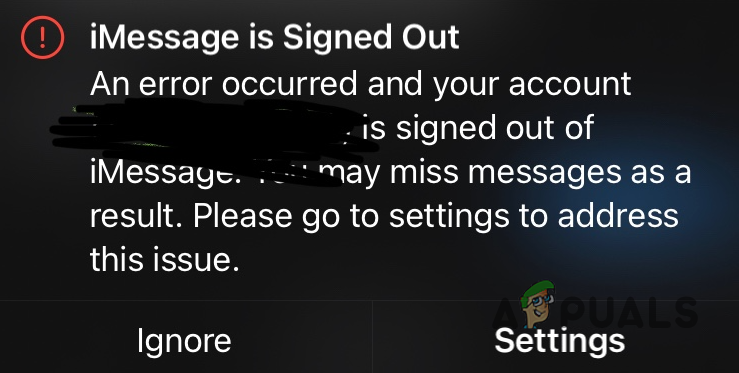
Программы для Windows, мобильные приложения, игры - ВСЁ БЕСПЛАТНО, в нашем закрытом телеграмм канале - Подписывайтесь:)
В этом случае вы не сможете использовать службу iMessage для отправки или получения сообщений на своем iPhone. Чтобы это исправить, вам необходимо убедиться, что служба iMessage подключена к правильному Apple ID в ваших настройках. Ниже мы продемонстрируем ряд простых методов, которые вы можете использовать, чтобы обойти рассматриваемую проблему.
1. Проверьте состояние сервера iMessage.
Для начала давайте поиграем в детектива. Иногда это не ты; это Apple. Прежде чем переходить к другим решениям, проверьте, нет ли у серверов Apple iMessage выходного дня. Если проблема возникает из-за проблемы с сервером на стороне Apple, вы ничего не можете сделать, кроме как подождать, пока они решат проблему.
Это поможет убедиться, что проблема связана с вашим конкретным устройством, а не является широко распространенной проблемой в данный момент. Вы можете проверить систему Apple через официальная веб-страница состояния системы предоставлено Apple.
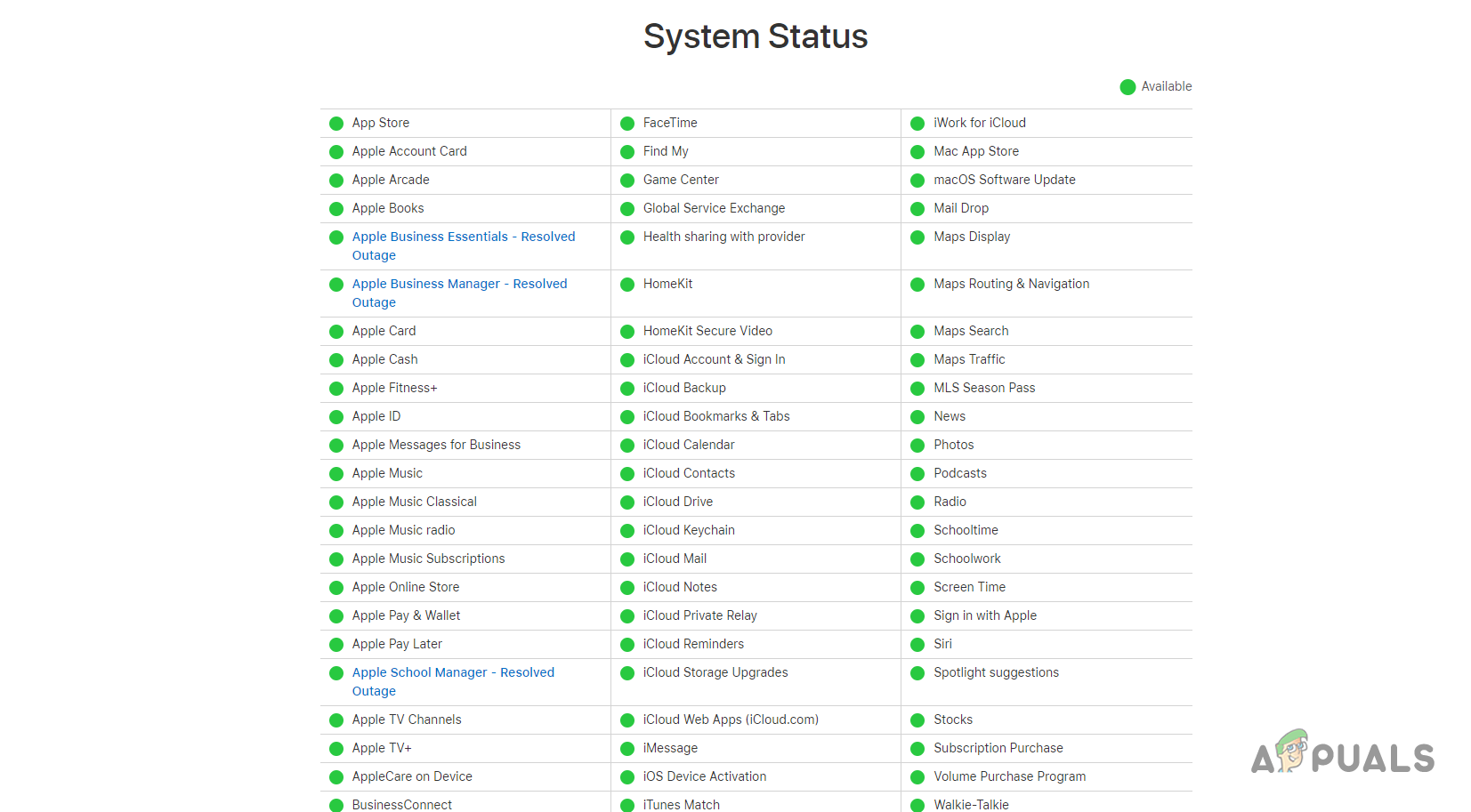
Если статус iMessage нормальный (обозначается зеленым цветом), перейдите к методам, указанным ниже.
2. Проверьте сетевое соединение.
Проблема с сетевым подключением также может привести к появлению сообщения об ошибке «iMessage отключен». Это связано с тем, что работа iMessage зависит от вашего сетевого подключения, поэтому неисправное сетевое соединение может вызвать проблемы со службой.
Когда это произойдет, вам нужно будет решить проблемы с сетевым подключением, чтобы избавиться от этой проблемы. Вы можете сделать это, убедившись, что ваши учетные данные Wi-Fi верны и телефон подключен к сети. Кроме того, вы также можете переключиться на сотовые данные, чтобы проверить, исчезнет ли проблема.
Если ваше сетевое соединение работает нормально, перейдите к следующим методам, описанным ниже.
3. Перезапустите iMessage.
В некоторых случаях проблема может возникнуть, когда служба iMessage сталкивается с проблемой на вашем устройстве. Иногда это может произойти, если вы временно извлекаете SIM-карту из устройства. В таком случае вам потребуется перезапустить службу iMessage, чтобы решить проблему.
Вы можете управлять iMessage на своем устройстве через приложение «Настройки». Следуйте инструкциям ниже, чтобы перезапустить iMessage:
- Сначала откройте приложение «Настройки» на своем телефоне.
- После этого перейдите в «Сообщения».

- Затем коснитесь ползунка iMessage, чтобы отключить его.

- После этого подождите пару секунд и снова включите iMessage.
- После этого перезагрузите iPhone.
- Когда ваш телефон загрузится, проверьте, сохраняется ли проблема.
4. Проверьте регион iMessage.
iMessage поддерживается во всем мире, поэтому вам необходимо выбрать свой регион при использовании iMessage на своем компьютере. В некоторых случаях проблема может возникнуть из-за аномалии в регионе iMessage на вашем устройстве.
В этом случае вам потребуется сбросить регион iMessage, чтобы решить проблему. Для этого следуйте инструкциям ниже:
- Сначала откройте приложение «Настройки».
- Затем перейдите к опции «Сообщения».

- В меню «Сообщения» нажмите «Отправить и получить».

- После этого нажмите на свой Apple ID, указанный внизу.

- Нажмите на опцию «Регион», чтобы изменить свое местоположение.

- Убедитесь, что вы выбрали свое текущее местоположение в меню «Регион».
- Как только вы это сделаете, нажмите кнопку «Сохранить» в правом верхнем углу.
- Наконец, перезапустите iMessage, переключив ползунок, и посмотрите, возникает ли проблема по-прежнему.
5. Проверьте дату и время
Другой причиной сообщения об ошибке iMessage могут быть настройки даты и времени на вашем iPhone. Это происходит, когда на вашем устройстве неправильно установлены дата и время.
В таком случае серверы iMessage отклоняют ваше соединение из-за несовпадения настроек даты и времени.
Таким образом, вам необходимо убедиться, что настройки даты и времени верны. Для этого следуйте инструкциям ниже:
- Откройте приложение «Настройки» на своем iPhone.
- Затем нажмите на опцию «Общие».

- В меню «Общие» нажмите «Дата и время».

- После этого нажмите «Часовой пояс» и выберите свой регион.
- Затем коснитесь ползунка «Установить автоматически», чтобы включить его.

- Как только вы это сделаете, посмотрите, сохраняется ли сообщение об ошибке.
6. Проверьте Apple ID в iMessage.
Apple ID на вашем устройстве важен, поскольку он предоставляет вам доступ ко всем сервисам Apple. Это также необходимо для использования службы iMessage. Таким образом, вам необходимо убедиться, что вы используете правильный Apple ID для iMessage.
Если вы используете неверный Apple ID, служба iMessage не сможет войти в систему, что приведет к появлению сообщения об ошибке. Чтобы проверить свой Apple ID с помощью iMessage, следуйте инструкциям ниже:
- Откройте приложение «Настройки» и перейдите в «Сообщения».

- Затем нажмите на опцию «Отправить и получить».

- После этого, если вы не видите свой Apple ID, нажмите «Использовать свой Apple ID для iMessage».
- Затем нажмите «Войти» и введите данные своей учетной записи.
- Если у вас уже есть Apple ID, добавленный в iMessage, убедитесь, что он правильный.
- Если возникла проблема с Apple ID, нажмите на него и нажмите «Выйти».

- После этого перезагрузите устройство, а затем нажмите «Использовать свой Apple ID для iMessage», чтобы войти в свою учетную запись Apple.
- Посмотрите, решит ли это проблему.
7. Проверьте наличие обновлений системы.
Если версия iOS на вашем iPhone устарела, это может вызвать проблемы со службами iMessage на вашем телефоне. Это может быть вызвано проблемами совместимости или даже ошибками, исправленными в последующих патчах.
Вот почему вам необходимо убедиться, что на вашем iPhone установлена последняя версия iOS, доступная для вашего устройства. Чтобы обновить iPhone, следуйте инструкциям ниже:
- Сначала откройте приложение «Настройки».
- Затем перейдите к «Общие».

- В меню «Общие» нажмите «Обновление программного обеспечения».

- После этого нажмите на опцию «Загрузить и установить».
- Подождите, пока последняя версия iOS установится на ваше устройство.
- Посмотрите, возникнет ли проблема снова.
8. Сброс настроек сети.
Наконец, если ни один из вышеперечисленных методов не устраняет сообщение об ошибке «iMessage вышел из системы», вам потребуется сбросить настройки сети на вашем iPhone. Это связано с тем, что несоответствие конфигурации сети на вашем устройстве может привести к сбою в работе службы iMessage, что не позволит ей войти в систему.
Прежде чем продолжить, важно отметить, что вы потеряете сохраненные сети Wi-Fi, VPN и любые устройства Bluetooth вместе с другими сетевыми настройками. Это восстановит конфигурацию сети до заводских настроек по умолчанию. Чтобы сделать это, следуйте инструкциям ниже:
- Сначала откройте приложение «Настройки» и перейдите в «Основные».

- Затем нажмите на опцию «Перенос или сброс iPhone».
- После этого нажмите на опцию «Сбросить».

- В появившемся меню выберите опцию «Сбросить настройки сети».

- Затем снова коснитесь параметра «Сбросить настройки сети».
- Наконец, укажите пароль вашего устройства, чтобы продолжить.
- После сброса настроек сети войдите в iMessage и проверьте, сохраняется ли проблема.
С помощью этих методов вы сможете преодолеть рассматриваемое сообщение об ошибке. Если вы по-прежнему сталкиваетесь с сообщением об ошибке «iMessage отключен», мы рекомендуем подождать некоторое время для синхронизации изменений. Альтернативно, вы можете обратиться к Команда поддержки Apple попросить о дальнейшей помощи в этом вопросе.
Программы для Windows, мобильные приложения, игры - ВСЁ БЕСПЛАТНО, в нашем закрытом телеграмм канале - Подписывайтесь:)

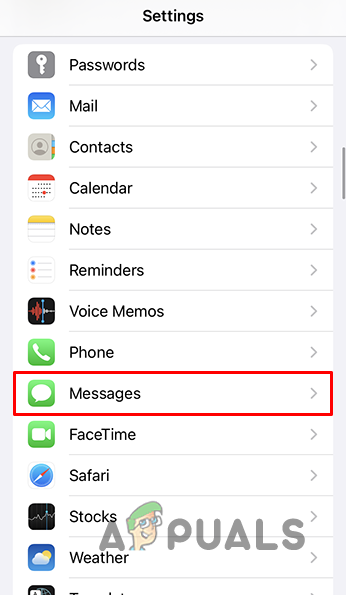
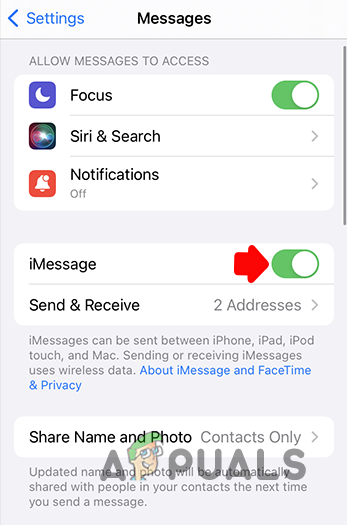
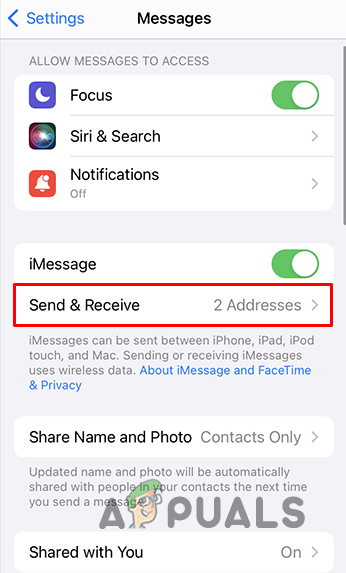
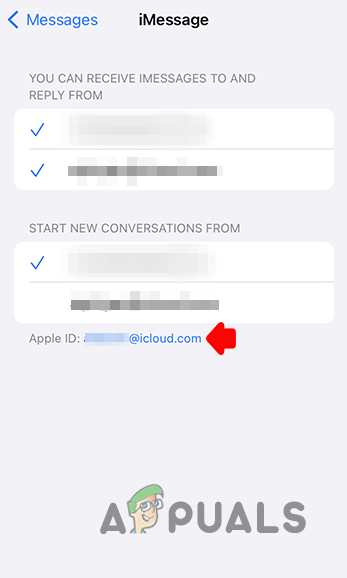
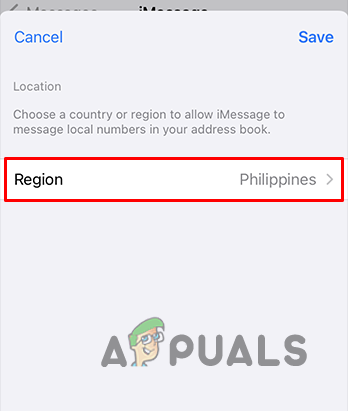
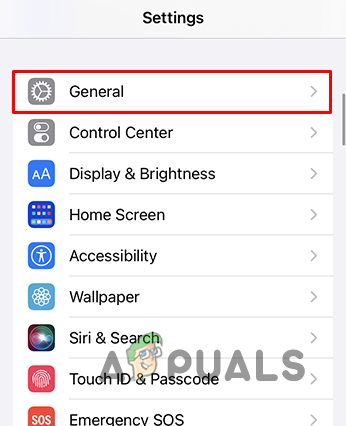
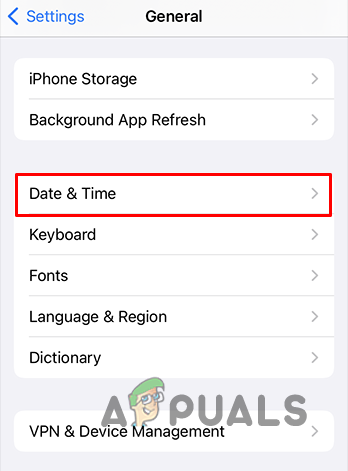
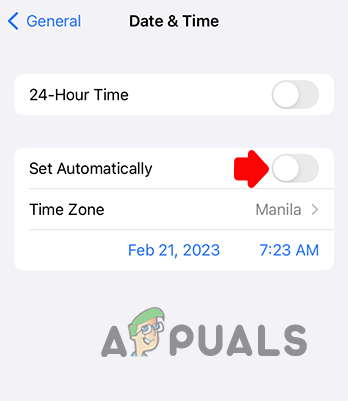
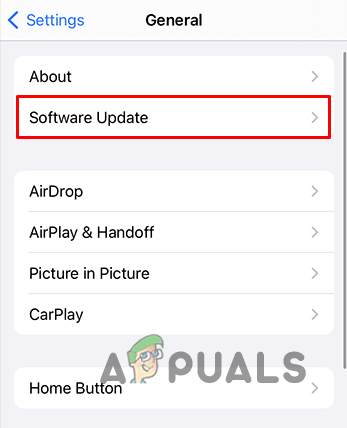
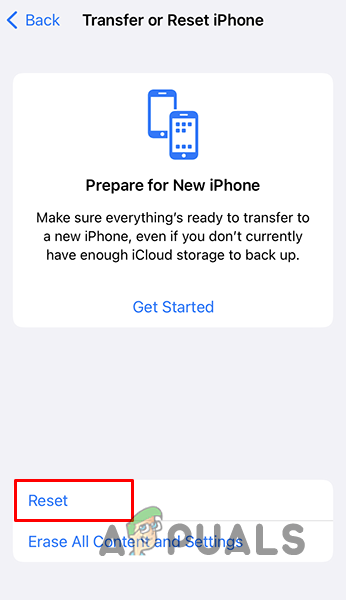
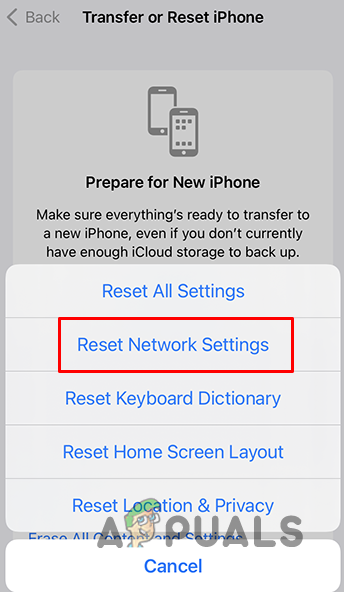

![Как экспортировать чаты Discord для локальных резервных копий [Easy]](https://ddok.ru/wp-content/uploads/2023/05/discord-logo-768x403.png)